Windows平台搭建-----C语言
上期我们已经进行Linux的平台搭建,今期我们就来搭建下我们最常用的、最适合初学者的一种方式,那就是搭建Windows平台开发环境,只需要两种工具即可,一个就是编辑器(编辑代码的工具),另一个就是编译器,也就是上期我们在CentOS 7系统所安装的那个gcc 编译器,下面就开始我们的平台搭建吧。
零基础学习C语言---Windows平台配置
Window 10下的搭建
两个工具
为什么我们先在window 10下搭建,因为现在的电脑的系统普遍都是window 10了,而且我用的也是window 10,所以搭建时有一点是与window 7是不大相似,但是还是一样。至于还有一些用window XP的,一些是Window 8的,大概搭建方法都是大同小异的。
我在这里就提供两个工具(也省得去网上找来找去都找不到合适的)
1.编辑器-------notepad++ 百度云链接:https://pan.baidu.com/s/1oeztIwjNhJwMRD5uM4ef8g
2.编译器-------MinGW 百度云链接:https://pan.baidu.com/s/1Dvr2Dj4licfBoWWQOLdfgg
下载到了这两个文件后,进行下面的平台搭建
平台搭建
1.首先把编译器压缩包解压缩到 盘符:\(如C:\MinGW 或D:\MinGW 或E:\MinGW ),为什么只放在盘根目录,只是为了下面的操作方便点,当然你也可以放在任意位置也可以,只要等下你能找得出来就行了,我就解压缩到D盘的根目录下,解压后打开里面的查看下:
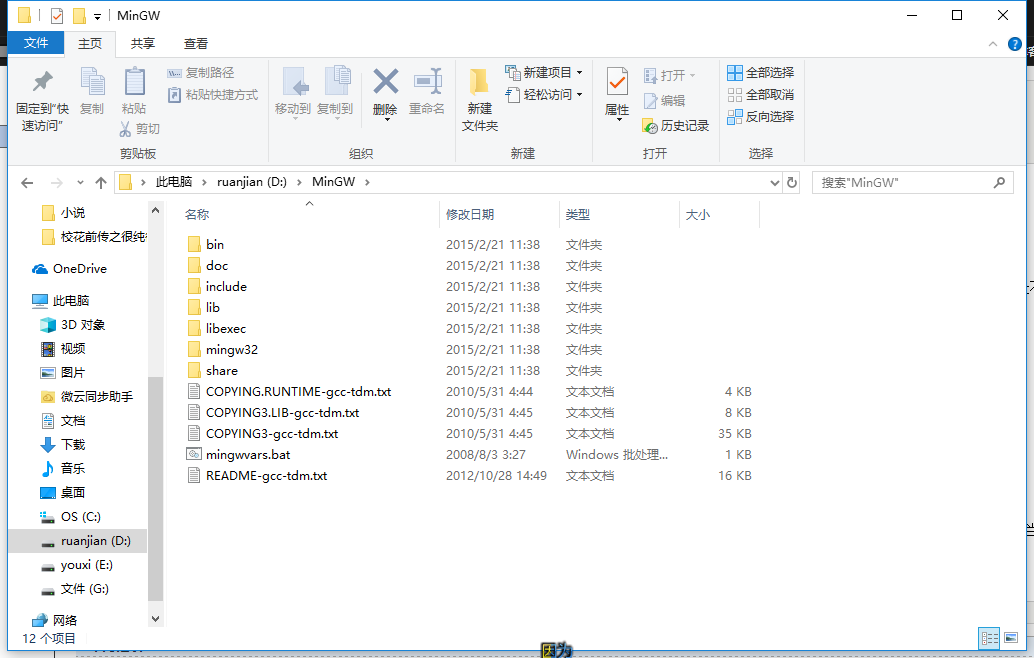
2.点击bin文件进去:
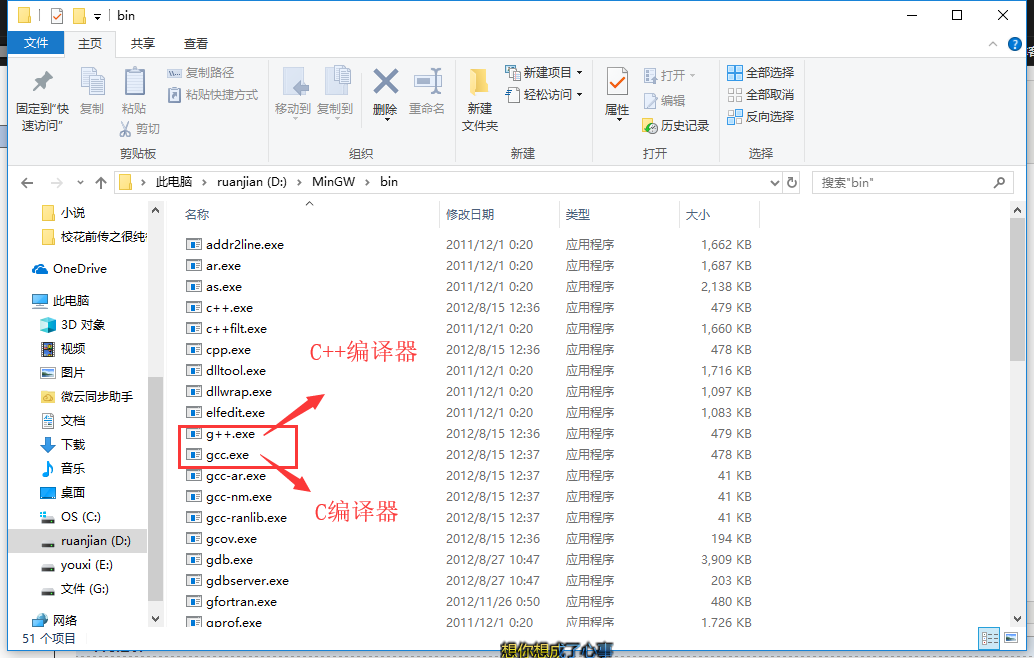
你可以看到里面有我们需要的两个编译器,但是别以为这样就完了,想要让它们生效,必须要设置环境变量,那环境变量到底在哪里呢?别急,继续往下看。
设置环境变量
首先,我们选定此电脑(即我的电脑),右键属性,打开后点击 高级系统设置:
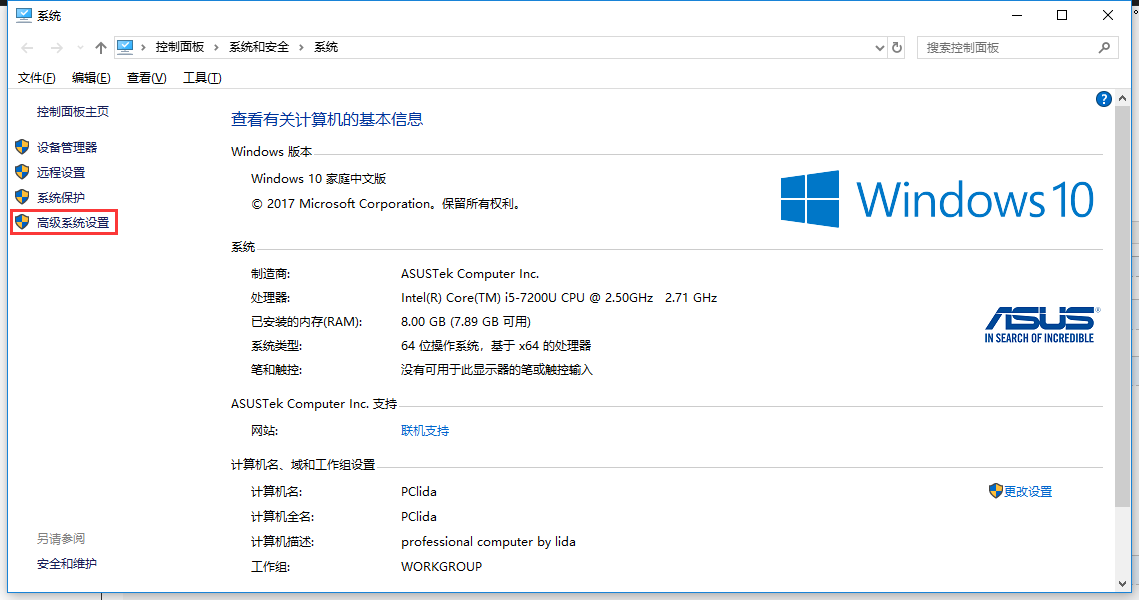
打开后出现这个框,点击下方的环境变量:
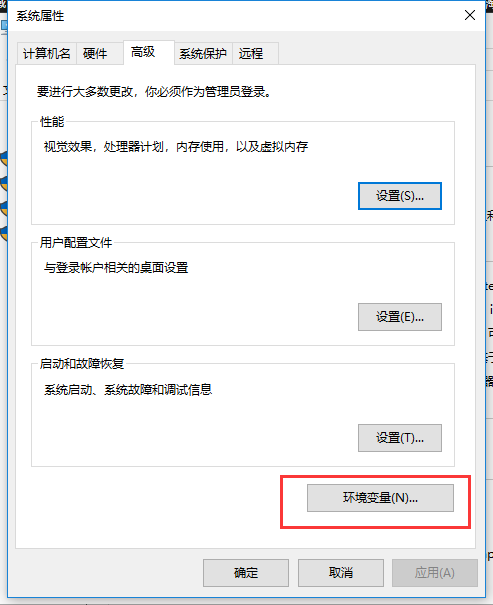
进入后请选择path那一项进行编辑,一定要选那一项,选其他的不行。
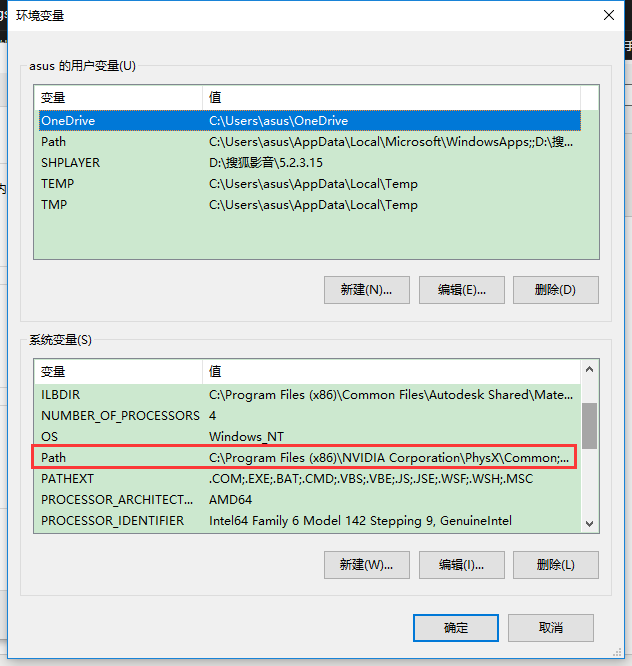
编辑界面中,转回你打开的那个编译器的文件,把文件地址复制下:
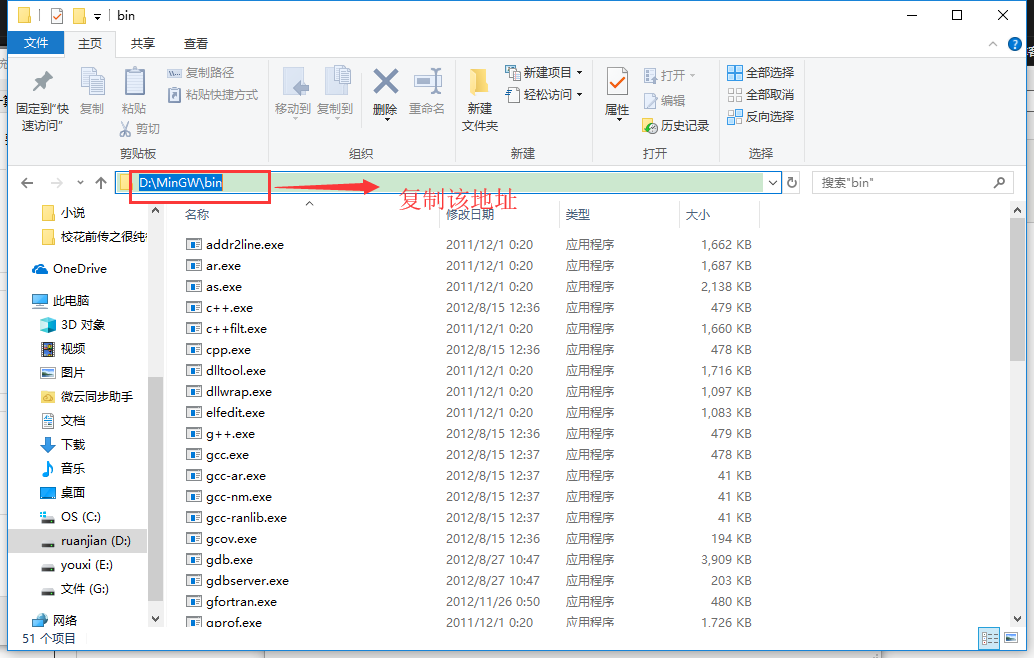
复制后再转回编辑界面,先点击新建,再把刚刚复制的地址复制进去。
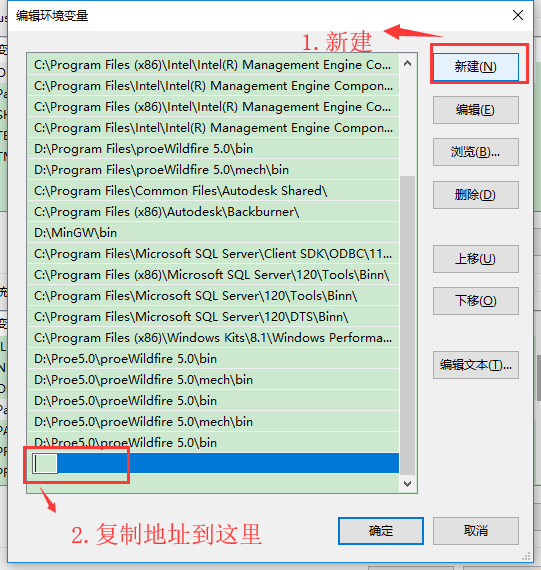
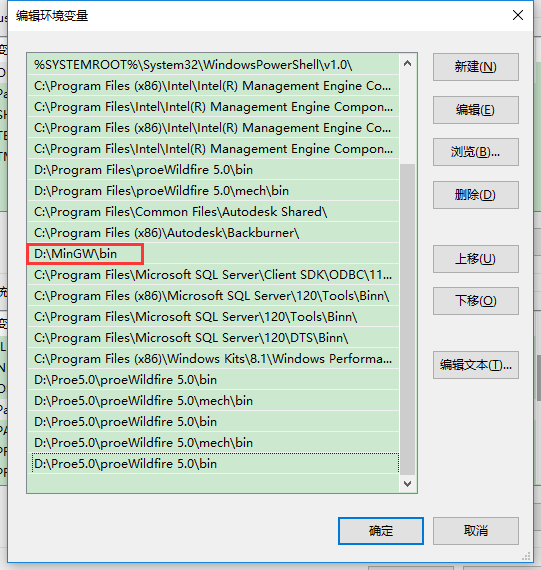
新建完成后点击确定,再次点击确定,即可完成平台的搭建,但想要知道是否有没有效果,那怎么测试呢?还记得上期我们用Linux系统安装编译器后是怎么检查它们是否已经配置了,那我们也一样用同样的方法来检查下吧。
检查配置是否完成
我们上期用的Linux系统里面的终端来检查配置情况,那么我们windows中是否有终端呢?答案是有的,那么,终端到底是什么呢?而我们又怎么打开它呢?
首先有两种方法可以进入,一个是通过搜索,一个是通过win(windows键)+R键打开运行框。
windows10的搜索就是这样:
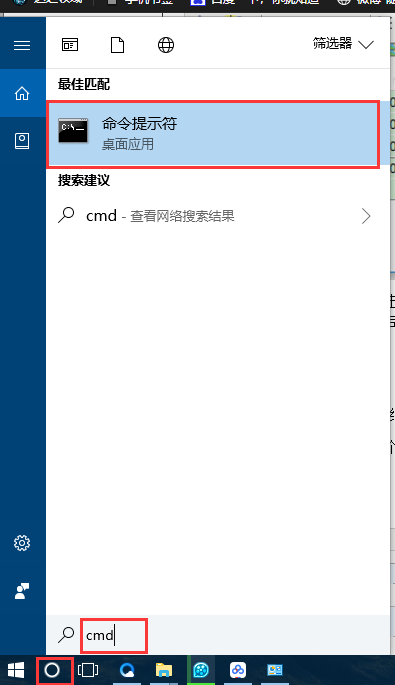 没错,cmd命令提示符就是我们在windows中俗称的“终端”,你们应该都知道吧!
没错,cmd命令提示符就是我们在windows中俗称的“终端”,你们应该都知道吧!
没错,而搜索位置就是windows 10中的小娜,有些人可能会用盗版的window10,里面没有这个功能的话,就用win+R就可以了,相比之下我还是喜欢用运行。
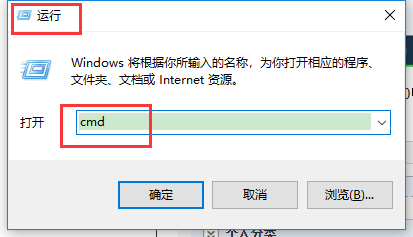
打开后就到了传说中,咳咳,也就是大家都见过的cmd(终端)界面。
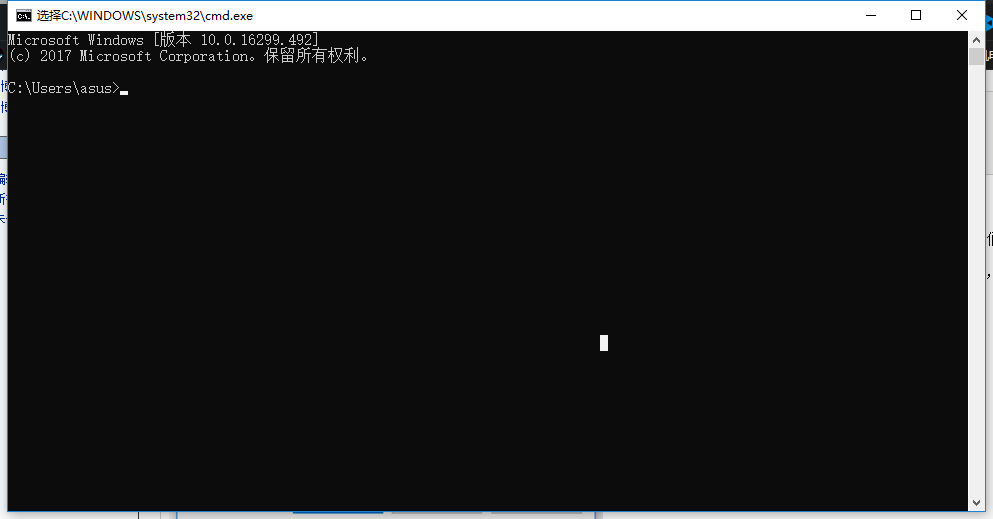
那我们就检测下吧,输入gcc -v,检查下。
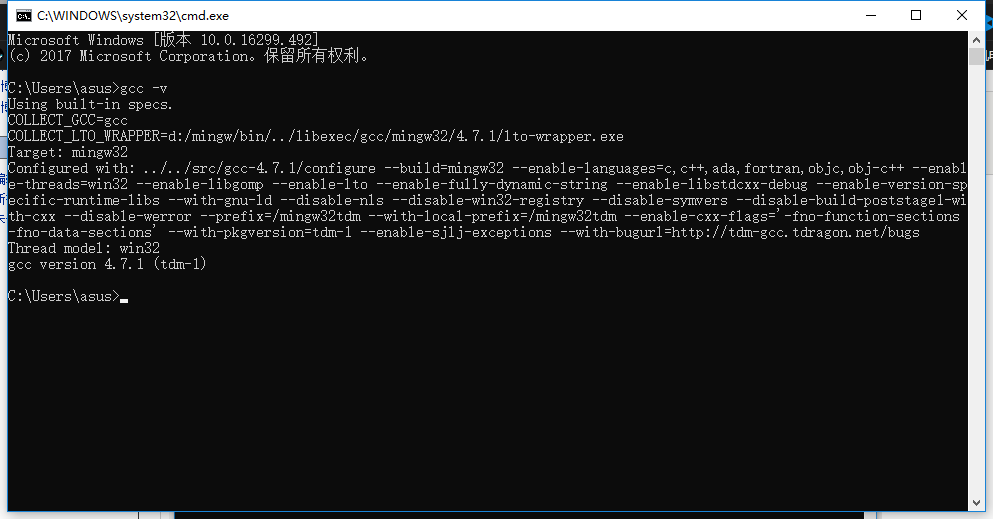
输入cls进行清屏,再输入g++ -v,得到如下图:
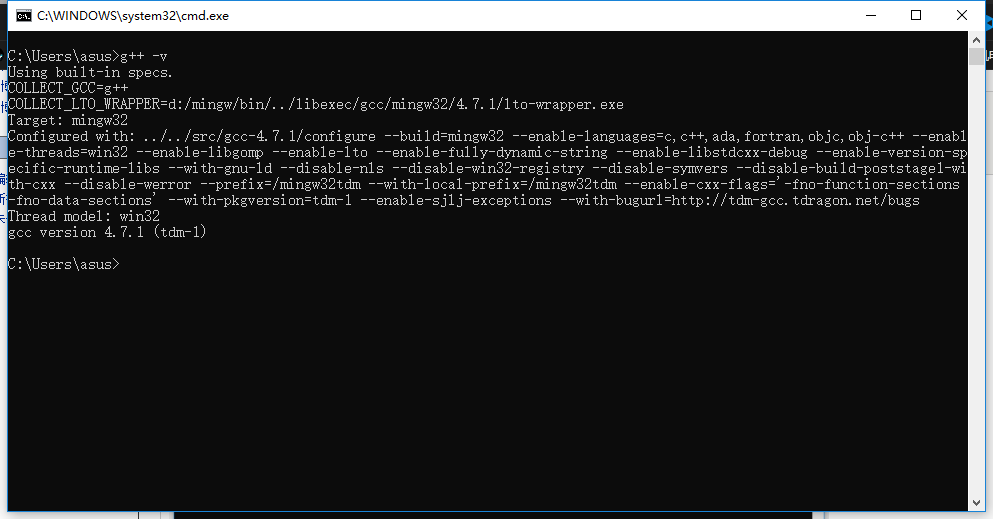
上面就是版本号了,这样就可以说明windows平台的搭建终于搭建完成了。
windows 7的平台搭建
windows 7目前相比之下是稳定性最好的系统,搭建平台的方法大同小异,不过也没什么区别,我会把重复的部分直接话语带过,只给一些不一样的给你们看。
1.编译器文件的解压缩都是一样的,位置呢,我就选择C盘的根目录,这只是个例子,你们最好别把它放在C盘,因为如果电脑出现什么变故的话,要通过C盘恢复数据的话,你放在里面的东西会没有的,要常备份数据。
2.复制地址目录:
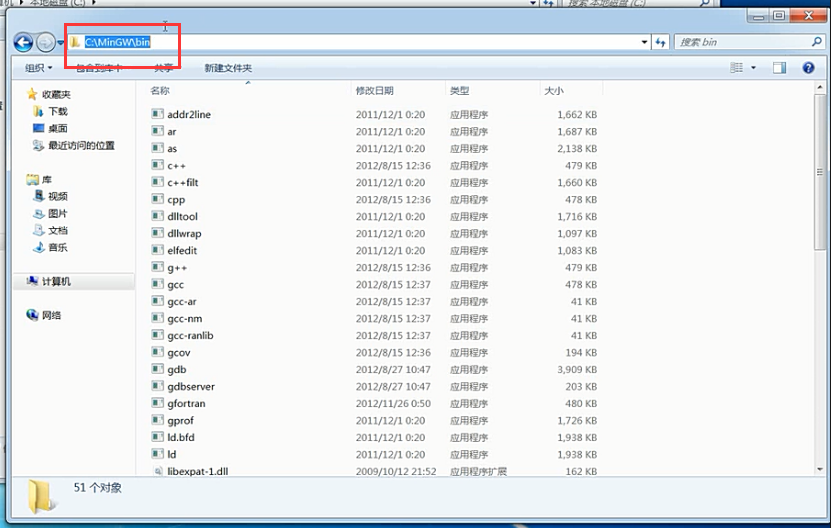
3.设置环境变量,点击计算机(我的电脑)右键属性(下面进行一系列的图文表示过程,不作文字描述):
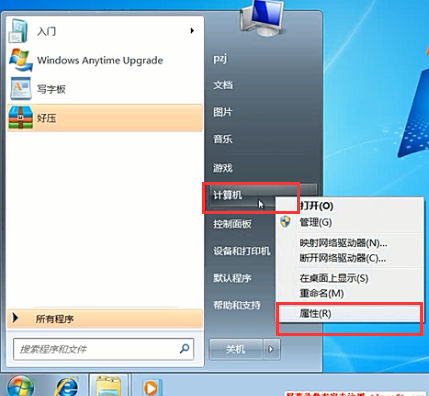
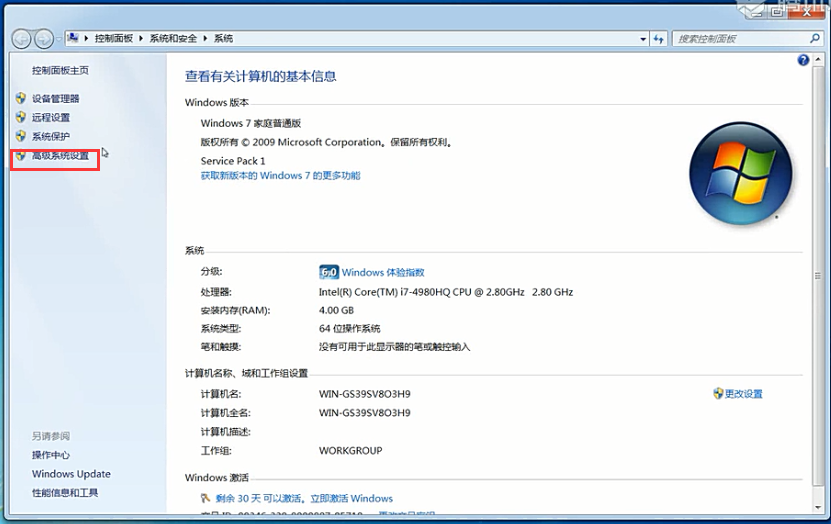
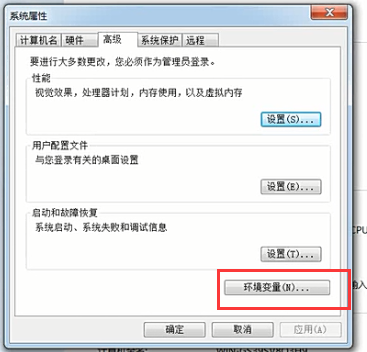
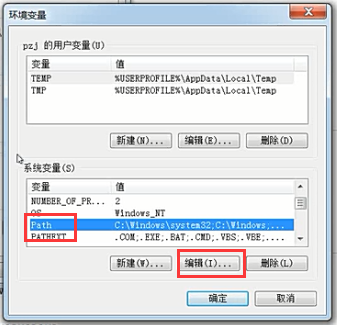
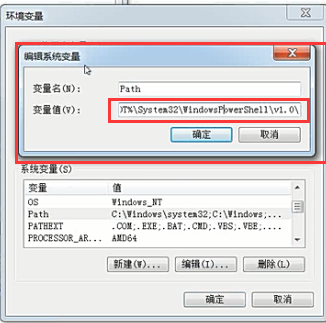 看到了吗?这就是不同的地方,就是特别的麻烦,一连串连起来特别的难看,不过这也是难不倒我的。
看到了吗?这就是不同的地方,就是特别的麻烦,一连串连起来特别的难看,不过这也是难不倒我的。
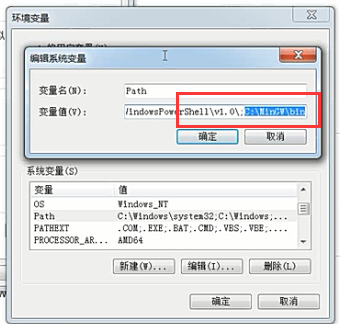 在这些地址最后面在加个英文状态下的“;”,记住是英文状态下输入,输入后就可以把我们刚复制的地址复制进去,然后点两次确定即可。
在这些地址最后面在加个英文状态下的“;”,记住是英文状态下输入,输入后就可以把我们刚复制的地址复制进去,然后点两次确定即可。
3.检查配置情况,其实也是找出cmd,方法都是一样的。
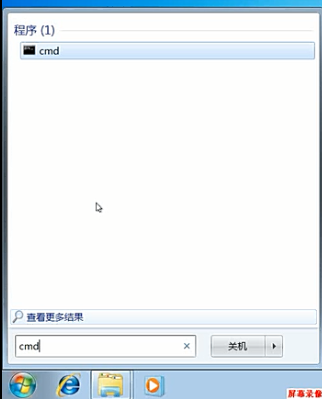 也可以通过win+R键通过运行cmd来打开cmd终端,检查结果与上面的一样的。
也可以通过win+R键通过运行cmd来打开cmd终端,检查结果与上面的一样的。
结尾
好吧,经过一个多小时的编写,让我的兴趣大发,我也喜欢每写完一篇就要写一下结尾感言。你们看了我的博客是不是觉得很啰嗦,觉得有些不必要的可以不要,只取精华的部分,但是如果我这样写的话,就会对一些不懂的人的不负责,太精简的话我甚至十几分钟就写出来,甚至通过复制粘贴就能完成了。但是太精简的话有些人不知道这个步骤是怎么跳出来的,既然我决定要写博客,就要写出让人家看的明白,一目了然,而不是一步到位,中间的某些信息就很容易漏掉。我是一个比较啰嗦的人,我最初写博客的时候都是为了记录我学习C语言的笔记和学习进程,因为我喜欢做笔记,而且笔记也是样样俱全的,十分地详细,所以我写的博文也是十分地详细,我觉得啰嗦可以成为我爱学习的一个优点了,哈哈!
好了,下一期就是进行C语言的编程,还记得今期的编辑器,我们就是要用它来编辑代码,编辑完后保存为C文件,然后通过终端来进行编译,编译出我们最终得到的效果。其实,你们在学习,我也同样在学习,我再不学习更多的话,博客就没什么好写了,好吧,其实还有很多东西可以写的,学习无止境,每时每刻进行充电,这也是人生的乐趣之一吧!
写之不易,请多多支持!
2018-06-22 00:13:41
Windows平台搭建-----C语言的更多相关文章
- 「C语言」在Windows平台搭建C语言开发环境的多种方式
新接触C语言,如何在Windows下进行C语言开发环境的搭建值得思考并整理. 以下多种开发方式择一即可(DEV C++无须环境准备). 注:本文知识来源于 Windows 平台搭建C语言集成开发环境 ...
- 在Windows平台搭建C语言开发环境
一.在Windows平台搭建DEV C++集成开发环境 官网 https://sourceforge.net/projects/orwelldevcpp/ 中下载Dev C++运行即可 环境准 ...
- 【MongoDB】windows平台搭建Mongo数据库复制集(类似集群)(转)
原文链接:[MongoDB]windows平台搭建Mongo数据库复制集(类似集群)(一) Replica Sets(复制集)是在mongodDB1.6版本开始新增的功能,它可以实现故障自动切换和自 ...
- MySQL集群---②Windows平台搭建MySQL CLUSTER集群
原文:http://blog.csdn.net/mazhaojuan/article/details/42211857 本文将通过两台电脑来简单介绍一下Windows平台如何搭建MySQL集群. My ...
- 【MongoDB】windows平台搭建Mongo数据库复制集(相似集群)(三)
关于windows平台搭建Mongo数据库复制集这个话题,我已经在前面写了两篇博客 第一篇: 怎样在windows平台搭建Mongo数据库复制集 第二篇: 数据同步和故障自适应測试 在本篇里面,咱们重 ...
- Linux平台搭建-----C语言
下面内容是新手上路,各位高手路过勿喷!因为我第一次发布,可能页面设置或者其他做的不好,还请见谅~该文章只是作为我学习C语言的笔记以及记录学习进程的. 零基础学习C语言---搭建Linux平台开发环境 ...
- cocos2d-x 2.1.4学习笔记01:windows平台搭建cocos2d-x开发环境
cocos2d-x的大致开发流程是,首先使用win32版进行代码编写并完成游戏,然后将代码迁移到对应的开发环境上进行交叉编译完成游戏打包,如iphone上是mac+xcode,android是ecli ...
- 在windows上搭建C语言开发环境——借助eclipse和MinGW
0. 前言 [本文目的] 近期在电脑上又一次安装了MinGW,发现MinGW的安装方法和之前的方法稍有差别,全部再写了一篇博文记录一下具体的安装方法. [本文主要内容] ...
- Windows平台搭建Git服务教程详解
引言 软件企业的核心就是代码,如何确保代码的安全?如何在团队开发中协同工作?为解决这些问题,我们需要采用相应的管理工具来满足管理的需求.探长从最初的VSS.SVN.TFS到现在的Git存储一路走来,感 ...
随机推荐
- 痞子衡嵌入式:蓝牙芯片厂商三强(Qualcomm&CSR, TI, Nordic)产品一览
大家好,我是痞子衡,是正经搞技术的痞子.今天痞子衡给大家介绍的是蓝牙芯片三强厂商的芯片. IoT物联网是未来的趋势,半导体厂商作为IoT产业的上游,主要提供核心的无线芯片,蓝牙是比较主流的协议,下面痞 ...
- Java网络编程的Java流介绍
前言 网络程序所做的很大一部分工作都是简单的输入输出:将数据字节从一个系统移动到另一个系统.Java的I/O建立于流(stream)之上.输入流读取数据,输出流写入数据.过滤器流(filter)流可以 ...
- 【WebSocket No.3】使用WebSocket协议来做服务器
写在开始 上面一篇写了一篇使用WebSocket做客户端,然后服务端是socke代码实现的.传送门:webSocket和Socket实现聊天群发 本来我是打算写到一章上的,毕竟实现的都是一样的功能,后 ...
- 【Java每日一题】20170306
20170303问题解析请点击今日问题下方的“[Java每日一题]20170306”查看(问题解析在公众号首发,公众号ID:weknow619) package Mar2017; public cla ...
- Redis的数据结构
Redis的数据结构 redis是一种高级的key-value的存储系统,其中value支持五种数据类型. 字符串(String) 哈希(hash) 字符串列表(list) 字符串集合(set) 有序 ...
- c#无边框窗体移动
[DllImport("user32.dll")]//拖动无窗体的控件 public static extern bool ReleaseCapture(); [DllImport ...
- Windows下git设置代理服务器
SVN中,使用TortoiseSVN来进行版本控制时,设置代理非常简单,只需要在设置里面添加代理的信息即可.而 git 在GUI(v0.17.GITGUI)中却无法找到类似的设置,只能求助 git b ...
- 苹果手机怎么屏幕录屏 ios10怎么录屏
手机录屏已经现阶段经常使用的功能,有些人喜欢在手机上看视频,看直播.但是有时候看到很精彩的视频,就想要录制下来,这个时候可以采取录屏的方式.那么就涉及到手机怎么录制屏幕视频了?想用苹果手机把手机屏幕录 ...
- 关于数据分析的4点心得:维度、指标、KPI
1.看数据看维度 在对某一项业务或者业务的某个模块进行分析时,可以从大小两个角度去切入分析. 首先站在广阔的视角去看待一些数据.比如对某个产品(消费品),就要分析在大环境下是一个什么样的数据,如市场排 ...
- Synchronized 和 Lock 锁在JVM中的实现原理以及代码解析
一.深入JVM锁机制:synchronized synrhronized关键字简洁.清晰.语义明确,因此即使有了Lock接口,使用的还是非常广泛.其应用层的语义是可以把任何一个非null对象作为&qu ...
